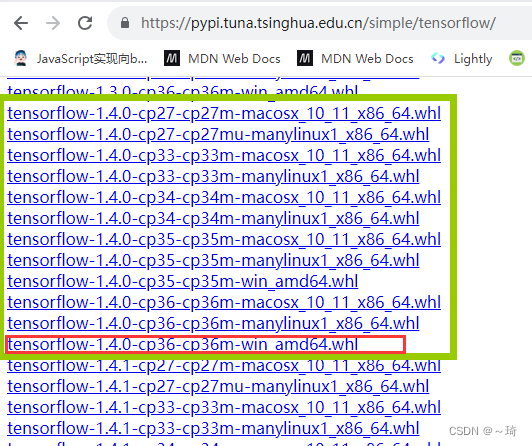
tensorflow1.4.0版本安装及低版本tensonflow安装
巴拉巴拉好多好多,但是已经没有2以下的版本了,遂百度查到可能需要更换安装源,但是更换为清华安装源后依然无法顺利安装,还是说没有指定版本,参考一系列解决方法都没有解决,在anaconda的默认安装源网站搜索也没有cpu的1.4.0的版本。pycharm使用pip安装tensorflow时会默认安装最新版本的tensorflow,百度无数,大多都是说cpu版本的安装只需要“pip install te
pycharm或者anaconda安装时报错找不到适配的版本
为tensorflow1.4.0的安装崩溃三天,终于安装好,踩坑无数,记录帮助其他需要安装的人少踩坑少崩溃。
pycharm使用pip安装tensorflow时会默认安装最新版本的tensorflow,百度无数,大多都是说cpu版本的安装只需要“pip install tensorflow”即可,但是这是默认安装最新版本,安装其他版本需要指定版本号。——ps:目前来看只有2以上版本的tensorflow可以用这个方法安装,2以下版本的tensorflow大多都已经不提供了
pip install tensorflow==版本号
//这里写自己需要安装的指定的版本号即可万万没想到,报错,找不到指定版本,根据pip的报错提示可以看到,现在能提供的版本有2.0,2.0.1。。。。。已经没有2以下的版本了。
其实很多安装源里面已经没有1.4.0版本了,在清华安装源里有查到这个版本,可根据以下方式安装。
1. 安装anaconda并建虚拟环境
安装anaconda可以根据网上教程去做,记得安装anaconda3就好,根据自己的系统对应安装合适的版本就是,接下来建立虚拟环境
打开Anaconda Prompt
打开后输入如下命令建立虚拟环境,这段代码意思是建立一个名为tensorflow的虚拟环境,并设置该环境的python版本号为3.6。
conda create --name tensorflow python=3.6ps:这里非常重要,tensorflow对python版本要求严格,根据需要的tensorflow版本对应的python版本号去设置虚拟环境的python版本号
2. 激活虚拟环境
conda activate tensorflow激活后如图所示:
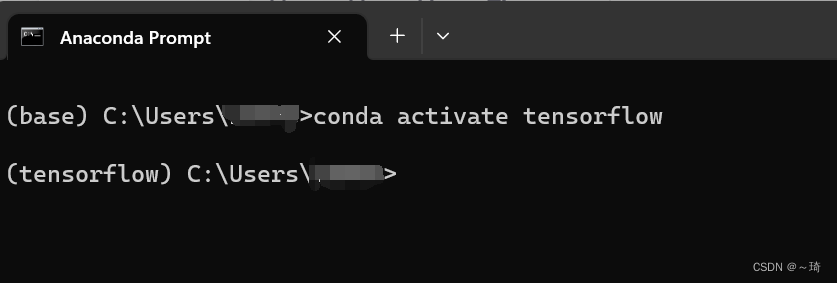
3. 安装tensorflow1.4.0
这里有两种方式,可以直接通过镜像源网址安装,也可以本地安装
- 镜像源安装
pip install -i https://pypi.tuna.tsinghua.edu.cn/simple/ https://mirrors.tuna.tsinghua.edu.cn/tensorflow/windows/cpu/tensorflow-1.4.0-cp36-cp36m-win_amd64.whl //注意:这里的cp36和cp36m是因为对应虚拟环境的python版本号是3.6 //如果python版本是2.7,那么就应该寻找cp27去安装这里如果安装时出现报错找不到或者出现如下平台不支持的错误

那么可以直接去镜像源查询,首先找到你需要的版本,去清华镜像源网址找tensorflowhttps://pypi.tuna.tsinghua.edu.cn/simple/
这里打开之后往下翻,这是根据字母顺序来的,往下找到tensorflow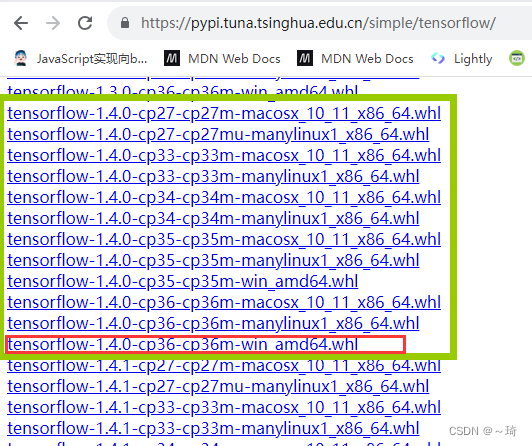
因为我这里是windows系统,所以找的是windows系统下64位,里面的cp36指的是python版本为3.6,同理,如果你的python版本号是2.7,那么就应该去找cp27,否则安装会报错。安装时根据自己的需要以及环境,将上述安装命令的“...windows/cpu/”后面进行对应的更改即可 - 本地安装
同镜像源安装一样,先找到自己所需对应的版本,然后点击进去下载该文件,然后使用命令安装pip install D:\tensorflow-1.4.0-cp36-cp36m-win_amd64.whl //pip install 文件地址这里将install后面更改为你下载的tensorflow的后缀为.whl安装文件的地址即可
然后可以看到安装成功
4. 验证是否安装好
输入python,然后输入“import tensorflow as tf”

如果没有报错应该就是安装好了,还可以进一步验证是否安装好,打开Anaconda Navigator,看虚拟环境的已安装下是否包含tensorflow
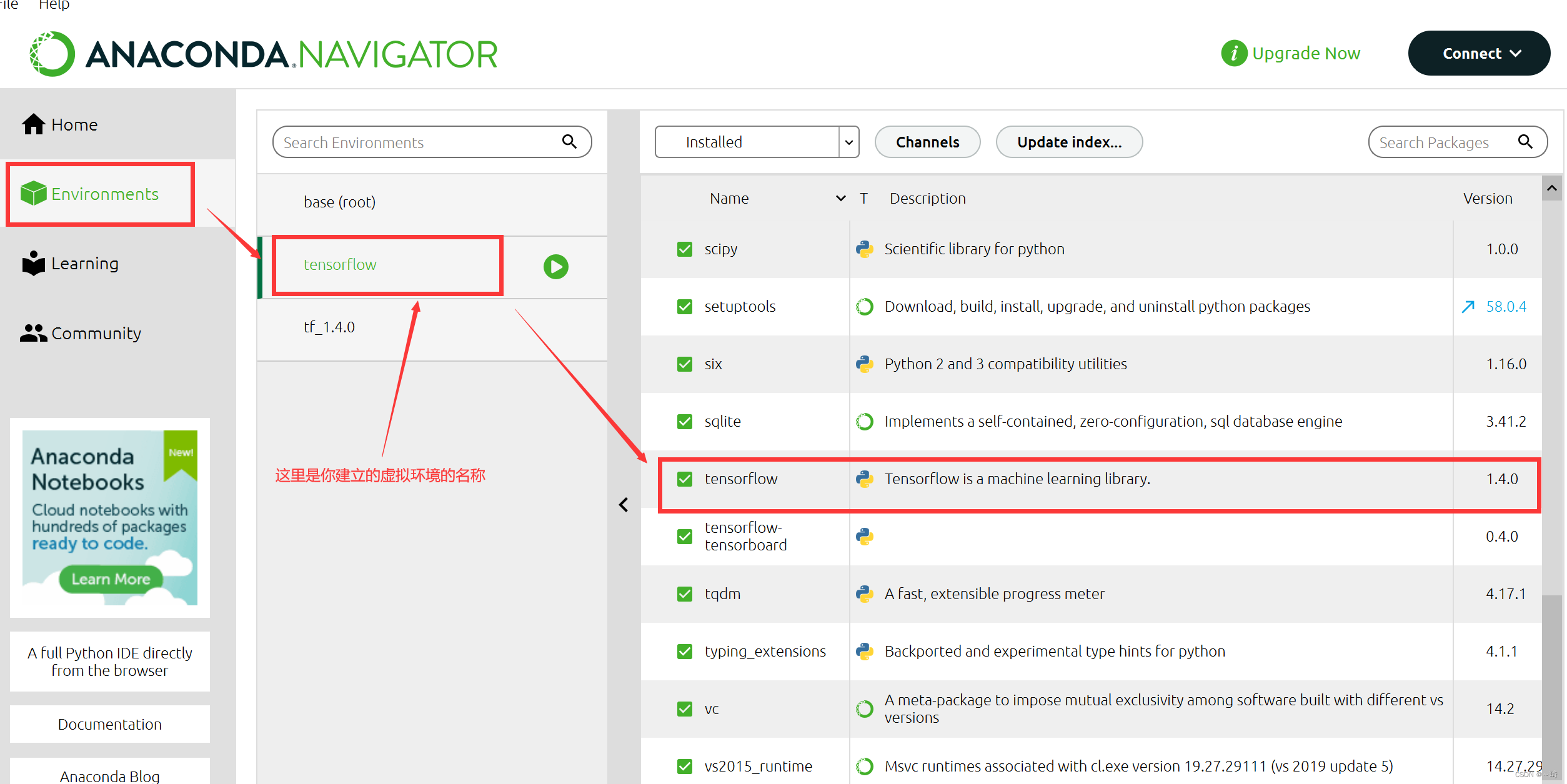
ok,大功告成,看到这个就说明已经安装好了,芜湖~起飞
更多推荐
 已为社区贡献2条内容
已为社区贡献2条内容









所有评论(0)